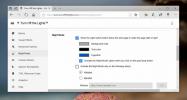Obmedzte prístup používateľov a vynútite nastavenia personalizácie systému Windows 7
skôr, ukázali sme ako zabrániť tomu, aby používatelia PC mali prístup k dialógovému oknu Vlastnosti internetového pripojenia, aby nemohli zmeniť nastavenia DHCP a adresu servera DNS. Používa sa vstavaný modul konzoly Microsoft Management Console Editor lokálnej politiky skupiny, môžete definovať širokú škálu obmedzení používania systémových komponentov na obmedzenie prístupu používateľov k základným nastaveniam systému a vizuálnym konfiguráciám. Podobne ako predchádzajúce verzie systému Windows, aj systém Windows 7 vám umožňuje zabrániť používateľom PC vylepšiť predvolenú alebo určenú pracovnú plochu Nastavenia prispôsobenia vrátane nastavenia motívu, šetriča obrazovky, zvukov, pozadia pracovnej plochy a ďalších vizuálnych prvkov štýly. Tento príspevok vám ukáže jednoduchý spôsob podania žiadosti obmedzenia prístupu používateľov o prispôsobení a vizuálnych štýloch, aby používatelia PC nemohli zmeniť svoje nastavenia.
Nasledujúce kroky vyžadujú prihlásenie do systému Windows 7 ako správcu. Ak nie ste prihlásení ako správca, najprv sa odhláste a prihláste sa späť do systému Windows pomocou účtu správcu. Po prihlásení vyvolajte Windows 7 Start Search a zadajte
skupinové pravidlá alebo gpedit.msc spustiť Editor lokálnej politiky skupiny.
Editor zásad pre miestne skupiny má dve kategórie, a to Konfigurácia počítača a Konfigurácia užívateľa. Ak chcete zmeniť predvolené nastavenia prispôsobenia, rozviňte Konfigurácia užívateľa nasledovaný Administratívne šablóny. Teraz kliknite na Ovládací panel vybrať prispôsobenie nastavenie priečinka. Tým sa otvoria všetky nastavenia týkajúce sa prispôsobenia v hlavnom okne, čo vám umožní zmeniť predvolené možnosti a aplikovať limity podľa požiadavky.

prispôsobenie Stránka nastavenia obsahuje množstvo nastavení personalizácie plochy vrátane farebnej schémy, motívu a okien & tlačidlá vizuálne štýly, šetrič obrazovky, farba a vzhľad okna, pozadie pracovnej plochy, ukazovatele myši a viac. Ak chcete napríklad zrušiť prístup k dialógovému oknu Pozadie pracovnej plochy, stačí otvoriť Zabráňte zmene pozadia pracovnej plochy a zvoľte povolené možnosť obmedziť používateľa v zmene tapety na plochu.

Podobne môžete zakázať štandardným držiteľom používateľského účtu zmenu šetriča obrazovky Povoliť šetrič obrazovky voľba. Okrem toho, ak chcete vynútiť konkrétny šetrič obrazovky pre všetky používateľské účty, otvorte Vynútiť špecifické šetrič obrazovky, vyberte možnosť Povolené a potom zadajte súbor šetriča obrazovky, ktorý chcete použiť pre používateľa účtov. Okrem presadzovanie konkrétneho súboru vizuálneho štýlu v sieti, máte možnosť načítať konkrétnu tému, zabrániť používateľom meniť ukazovatele myši, ikony na ploche, farbu a vzhľad okna.
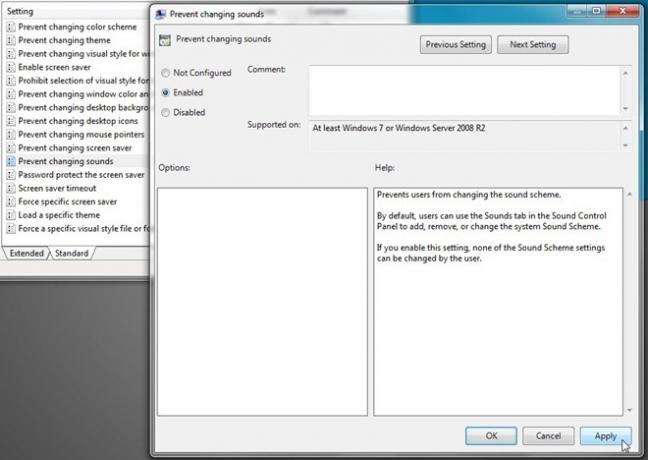
Keď sa používatelia PC otvoria prispôsobenie Ak chcete zmeniť pozadie pracovnej plochy, predvolený zvuk systému Windows atď., tieto možnosti budú zobrazené sivou farbou. Tu stojí za zmienku, že na rozdiel od iných typov prístupových obmedzení systému Windows personalizované možnosti nevyzývajú používateľov, aby zadali heslo správcu, aby mohli pokračovať.
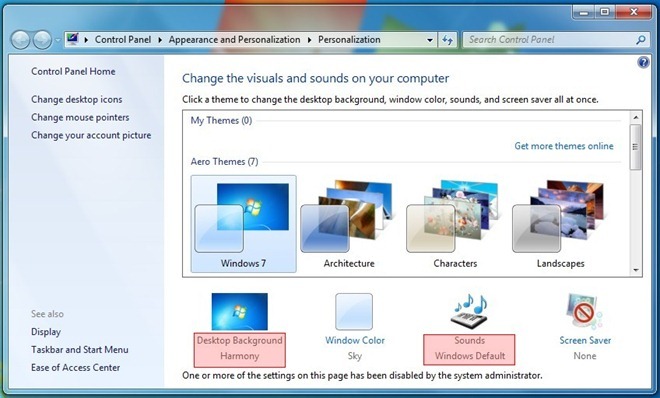
V prípade, že ste si vynútili konkrétny šetrič obrazovky, štandardný držiteľ používateľského účtu nebude môcť zmeniť preddefinovaný šetrič obrazovky. Nasledujúca snímka ukazuje sivú farbu Šetrič obrazovky rozbaľovacia ponuka.

Priečinok Nastavenia prispôsobenia obsahuje početné nastavenia personalizácie pracovnej plochy a vizuálneho prostredia, ktoré zmeníte, a uplatňujú limity na prístup k nastaveniam prispôsobovacích objektov. Môžete sa tiež pozrieť na nášho sprievodcu zabrániť používateľom v prístupe k ovládaciemu panelu.
Vyhľadanie
Posledné Príspevky
Ako získať nočný režim v Microsoft Edge v systéme Windows 10
Windows 10 má temnú tému. Aplikácia sa uplatňuje veľmi zriedkavo v ...
Ako spustiť akúkoľvek aplikáciu v režime Picture in Picture v okne 10
Windows 10 má mini prehrávač pre dve aplikácie; Groove a filmy a te...
Ľahko utrite a vyčistite súbory, priečinky a pevné disky pomocou pevného disku
Odstránenie osobných súborov a priečinkov pomocou možnosti jednoduc...